编辑:秩名2025-05-12 13:03:01
iphone 14 pro的微距摄影功能为用户带来了全新的拍摄体验,能捕捉到微小世界的精彩细节。但有时,我们可能并不需要这个功能,或者想要切换到普通拍摄模式。那么,该如何关闭微距呢?下面就为大家详细介绍。
方法一:通过拍摄界面操作
当你打开相机应用后,如果当前处于微距模式,在拍摄界面会有一个小花的图标显示。要关闭微距,只需点击这个小花图标,它会变成灰色,此时就关闭了微距模式,相机将恢复到普通拍摄状态。这种方法操作简单直接,能快速在微距与普通拍摄之间切换。
方法二:利用快捷指令(如有设置)
如果你设置了相关快捷指令,也可以通过快捷指令来关闭微距。例如,你可以创建一个自定义的快捷指令,在点击执行该指令时,自动关闭微距功能。具体设置方法因个人而异,一般在快捷指令应用中进行相关操作,根据提示添加关闭微距的动作,然后为其设置一个方便触发的方式,比如添加到控制中心等。这样,在需要关闭微距时,只需轻点一下就能快速实现。
方法三:检查拍摄环境

有时候,iphone 14 pro可能会自动进入微距模式,这可能是因为拍摄距离过近。所以,当你发现相机进入微距模式而你不想使用时,可以适当调整拍摄距离,将手机与拍摄对象拉开一些距离,相机可能会自动退出微距模式,回到普通拍摄状态。

方法四:重启相机应用
如果以上方法都不能解决问题,你可以尝试重启相机应用。关闭相机应用后,重新打开,看是否能正常处于非微距拍摄模式。重启相机应用可以清除一些临时的设置或缓存问题,有可能让相机恢复到正确的拍摄状态。
关闭iphone 14 pro的微距功能并不复杂,通过上述几种方法,你可以轻松在微距与普通拍摄之间灵活切换,满足不同场景下的拍摄需求,让你的摄影创作更加得心应手。无论是专注于捕捉大场景的美丽风光,还是进行日常的人物、物体拍摄,都能快速调整到合适的拍摄模式,拍出满意的照片。

28.74MB
系统工具

49.85MB
学习教育

148.67MB
效率办公

21.41MB
学习教育

48Mb
学习教育

35.49MB
生活服务

18.55MB
学习教育

47.02MB
效率办公

25.89MB
学习教育

41.77MB
效率办公

41.89MB
生活服务

47.59MB
效率办公
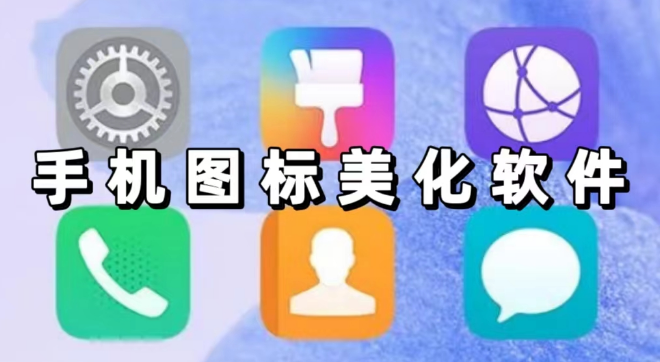
手机图标美化软件可以帮助用户轻松更换手机图标,让手机界面焕然一新,涵盖了各种风格、主题和类型,用户可以根据自己的喜好和需求选择合适的图标进行更换。同时,还支持自定义图标,用户可以将自己喜欢的图片、照片等转换成图标,让手机界面更加个性化。

7.74MB
系统工具

10.07MB
系统工具

22.22MB
系统工具
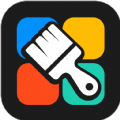
19.3MB
系统工具
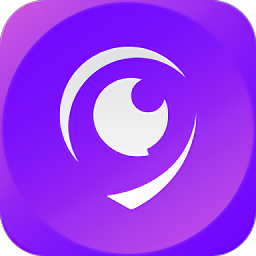
39.18MB
生活服务

18.64MB
系统工具

15.87MB
系统工具

1016.3KB
系统工具

9.1MB
系统工具

51Mb
系统工具

1.95 MB
系统工具

46.89MB
趣味娱乐